
Los tiempos cambian, la tecnologia avanza a pasos agigantados hace muchos años ver un video en 3D era un sueño, tiempo despues aparecen todo tipo de pantallas 3D, pero ahora ¿Qué pasa si usted no tiene un monitor o un proyector 3D, gastará una pasta de dinero en comprar uno? ¿Conoce usted una forma barata de hacer un video 3D? Son dos muy buenas preguntas.
En Linux tenemos dos buenas soluciones, aunque por ser multiplataforma otros sistemas operativos se benefician y son ffmpeg y Binus.
Una de las ventajas es que no salamente podemos utilizar nuestros videos para ocio si no tambien para fines didacticos, si usted es catedrático (me etendera) o alumno en el cual necesite dar presentacion totalmente diferente, utilizando un proyector o monitor normal.
Crear un video 3D side by side (Izquieda-derecha)
Lo primero que debe tener en cuenta es la ruta de origen del video, para ello es recomandable tenerlo en su directorio personal, procure no utilizar nombres largos y llenos de espacios. Recuerde tener instalado ffmpeg.
Suponiendo que nuestro video se llama "dash" y tiene un formato "flv": dash.flv y esta ubicado directamente en nuestro directorio personal:
$HOME/dash.flv
Usted solo debera cambiar el nombre y formato (dependiendo su video) en lo siguiente. La resolucion usted puede cambiarlo, pero con lo siguiente tendriamos la calidad de un dvd NTSC.
FFmpeg
FFmpeg es una colección de software libre que puede grabar, convertir (transcodificar) y hacer streaming de audio y vídeo. Incluye libavcodec, una biblioteca de códecs. FFmpeg está desarrollado en GNU/Linux, pero puede ser compilado en la mayoría de los sistemas operativos, incluyendo Windows.
VIDEO LADO IZQUIERDO
ffmpeg -y -i $HOME/dash.flv -s 720x480 -aspect 4:3 -r 29 -vcodec mjpeg -q:v 1 -vf crop=720:480:0:0 -acodec libmp3lame -ar 44100 -ab 128k -ac 2 $HOME/left.avi
VIDEO LADO DERECHO
ffmpeg -y -i $HOME/dash.flv -s 720x480 -aspect 4:3 -r 29 -vcodec mjpeg -q:v 1 -vf crop=720:480:0:480 -an $HOME/right.avi
UNION (MERGE) LOS DOS LADOS
Este es nuesto video final
ffmpeg -y -i $HOME/left.avi -i $HOME/right.avi -vcodec copy -acodec adpcm_ima_wav -ac 2 -vcodec copy -map 0:0 -map 0:1 -map 1:0 $HOME/VID_0001.AVI
Reproducción de nuestro video 3D
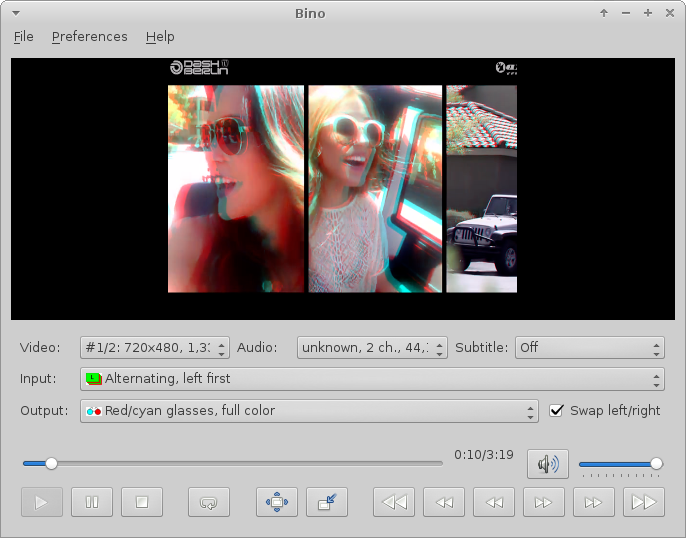
BINO
http://bino3d.org/index.html
Bino es un reproductor de vídeo con las siguientes características principales:
Soporte para vídeo 3D estereoscópico, con una amplia variedad de formatos de entrada y salida. Soporte para video multi-pantalla, por ejemplo, para powerwalls, instalaciones de realidad virtual y otras configuraciones con múltiples proyectores.
Instalamos Bino
Fedora
su -c 'yum -y install bino'
Ubuntu
sudo apt-get -y install bino
Iniciamos Bino
ctrl o
Elejimos y abrimos el video final: VID_0001.AVI
Elija en Input: Alternating, left firts
En output: Dependera de sus lentes
Problemas comunes
ffmpeg en muchas distribuciones por no decir la mayoria tiene deshabilitado algun soporte ya sea para codificar o decodificar por razones de patentes, esta fuera de nuestras manos pero sin embargo existen versiones estaticas que funcionan muy bien:
http://ffmpeg.gusari.org/static/
Hey no tengo lentes 3D
Es muy facil crear sus propios lentes, solamente necesitara recordar sus viejo tiempos de niño, en que tenia que recortar y pegar.
Download
Enlace a la fuente original: Deja que la nena se ponga sus lentes 3D, que lo mire! Como crear un video 3D side by side
Continúar leyendo...

